Arlo की सुरक्षा प्रणाली आपको दुनिया में कहीं से भी अपने घर की निगरानी और नियंत्रण करने की अनुमति देती है, लेकिन आपके फ़ोन पर Arlo कैमरे से वीडियो देखना थोड़ा छोटा हो सकता है। Google Assistant के स्मार्ट होम नियंत्रण के साथ, आप अपने Arlo कैमरों से Chromecast-कनेक्टेड टीवी या Google जैसे स्मार्ट डिस्प्ले पर लाइव फ़ीड बुला सकते हैं होम हब "ओके गूगल, लिविंग रूम टीवी पर फ्रंट डोर दिखाओ" जैसे आदेश कहकर। यदि आपके पास Arlo कैमरा है, तो आपको इसे निश्चित रूप से Google से कनेक्ट करना चाहिए सहायक। ऐसे!
इस गाइड में प्रयुक्त उत्पाद
- अमेज़न: अरलो प्रो 2 ($380)
- सर्वश्रेष्ठ खरीद: गूगल होम हब ($149)
- गूगल प्ले: गूगल होम ऐप (मुक्त)
आप Arlo को सीधे Google Assistant से लिंक कर सकते हैं गूगल असिस्टेंट ऐप, लेकिन इसे Google होम ऐप में करने से Google के नए पुन: डिज़ाइन किए गए होम व्यू के कमरों में अधिक तेज़ी से कैमरे जोड़ने की अनुमति मिलती है। भले ही आपके पास Google होम नहीं है, होम व्यू और होम सदस्यों के कार्यों के लिए होम ऐप डाउनलोड करना उचित है।
- खुला गूगल होम।
- होम टैब में (निचले टैब बार के सबसे बायीं ओर घर का आइकन) टैप करें जोड़ना.
- नल डिवाइस सेट करें.



- नल कुछ पहले से ही सेट कर लें.
- नल आर्लो.
- दाखिल करना आपके Arlo खाते से जुड़े ईमेल और पासवर्ड का उपयोग करके आपके Arlo खाते में।



- नल अनुमति देना Google को आपके Arlo खाते से जुड़े कैमरों और सेंसर को देखने और नियंत्रित करने की अनुमति देने के लिए।
- Google आपके Arlo खाते को सिंक करेगा और आपके खाते से जुड़े कैमरों, सेंसर और लाइटों की संख्या का पता लगाएगा। एक बार डिवाइस सूची एकत्र करने के बाद, Google आपसे उन कमरों में कैमरे आवंटित करने के लिए कहेगा जिनमें वे रहते हैं। थपथपाएं उपकरण आप एक कमरे में जोड़ना चाहते हैं.
- नल एक कमरे में जोड़ें.


- थपथपाएं कमरा उपकरण शामिल हैं। टिप्पणी: यदि आपको ऐसे नाम वाले कमरे की आवश्यकता है जो विकल्प नहीं है, तो इसे चुनें एक कस्टम कमरा जोड़ें अपने कमरे का नाम टाइप करने के लिए सबसे नीचे।
- नल अगला.
- चरण 8-11 को दोहराएँ प्रत्येक Arlo डिवाइस आपके खाते पर।
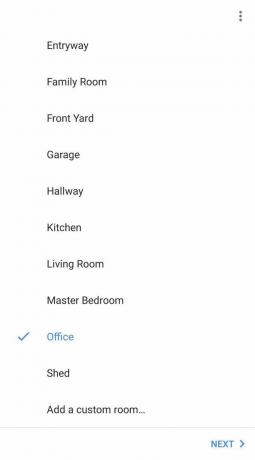

एक बार जब सभी डिवाइस को एक कमरा आवंटित कर दिया जाए, तो आप Google होम ऐप में होम टैब पर वापस लौट सकते हैं, जहां आप अलग-अलग Arlo कैमरा डिवाइस तक पहुंच सकते हैं और अलग-अलग Arlo डिवाइस को देख या संशोधित कर सकते हैं समायोजन।
अपने किसी Arlo कैमरे से लाइव फ़ीड बुलाने के लिए कहें "ओके गूगल, दिखाओ [कैमरा या कमरे का नाम]" आपके फ़ोन, टैबलेट, Assistant-सक्षम Chromebook, या स्मार्ट डिस्प्ले पर।
क्रोमकास्ट जैसे किसी अन्य डिवाइस पर लाइव फ़ीड को समन करने के लिए कहें ठीक है Google, [क्रोमकास्ट या डिस्प्ले नाम] पर [कैमरा या कमरे का नाम] दिखाओ।"
Arlo कैमरों का नाम कैसे बदलें
Arlo कैमरे अक्सर Arlo सिस्टम में जोड़े जाते हैं - और इस प्रकार Google Assistant में - एक अस्पष्ट नाम के साथ जिसके बारे में Google Assistant से पूछना असंभव है क्योंकि इसका उच्चारण करना असंभव है। शुक्र है, नाम बदले जा सकते हैं, और यहां अपने Arlo कैमरों का नाम बदलने का तरीका बताया गया है अरलो ऐप.
- खोलें अरलो ऐप.
- डिवाइस टैब में, टैप करें 𝌀मेनू आइकन कैमरा कार्ड के निचले दाएं कोने में आप नाम बदलना चाहते हैं।
- नल उपकरण सेटिंग्स.
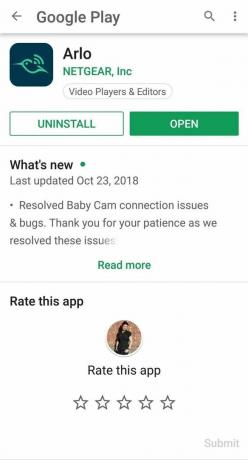

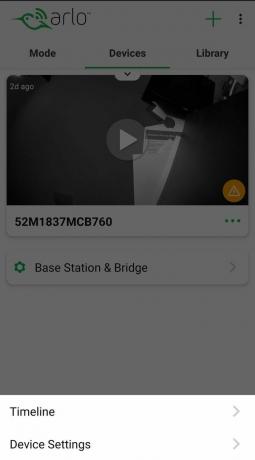
- थपथपाएं पेंसिल आइकन इसका नाम बदलने के लिए शीर्ष दाएं कोने में।
- ए टाइप करें नया नाम आपके कैमरे के लिए. मेरा सुझाव है कि कैमरे का नाम उस स्थान के आधार पर रखा जाए जहां वह लगा है या जिस ओर इशारा किया गया है, लेकिन जब तक आपका नाम याद रखना आसान है और कहना आसान है, तब तक आपको कोई दिक्कत नहीं होगी।
- नल बचाना.


उचित रूप से नामित कैमरों को Google Assistant के माध्यम से नाम से बुलाना आसान होगा और होम व्यू में पहचानना आसान होगा।
हमारे शीर्ष उपकरण चयन
तकनीकी रूप से कहें तो, जब तक आपके पास है अरलो खाता और Google Assistant, आप खातों को एक साथ लिंक कर सकते हैं। वर्तमान में उपलब्ध अधिकांश Arlo कैमरे Google Assistant के साथ संगत हैं, और Google Assistant इन दिनों लगभग हर जगह उपलब्ध है फोन से लेकर टीवी और सेट-टॉप बॉक्स से लेकर वेयर ओएस स्मार्टवॉच तक, यहां तक कि एंड्रॉइड ऑटो वाली कारों तक, इसलिए बेझिझक मिश्रण और मिलान करें जो आपके लिए काम करता है।

अरलो प्रो 2
ये पूरी तरह से तार-मुक्त कैमरे लगभग कहीं भी लगाए जा सकते हैं।
Arlo के Pro 2 कैमरे 1080p हैं ताकि आप विवरण और चेहरों को अधिक आसानी से देख सकें, Arlo Pro 2 बेस स्टेशन यूएसबी बैकअप की बदौलत आप सात दिनों तक की रिकॉर्डिंग को क्लाउड और स्थानीय स्तर पर मुफ्त में स्टोर कर सकते हैं विकल्प।
चुनने के लिए बहुत सारे Arlo कैमरे हैं, लेकिन Arlo Pro 2 कैमरे उच्च रिज़ॉल्यूशन वाले हैं, व्यापक कोण की तस्वीर खींचते हैं, और उनके लिए धन्यवाद बेस स्टेशन से कैमरे तक 300 फीट की बैटरी चालित, तार-मुक्त रेंज, आप इसे अपने घर में या उसके आसपास कहीं भी लगा सकते हैं, चाहे कोई आउटलेट हो पास है या नहीं. यह स्टार्टर सिस्टम दो Arlo Pro 2 कैमरे और एक बेस स्टेशन के साथ आता है।

गूगल होम हब
यह स्मार्ट डिस्प्ले आपको अपने Arlo फ़ीड को एक डिवाइस पर बुलाने और देखने की सुविधा देता है।
Google होम हब Google Assistant द्वारा संचालित होने वाला पहला स्मार्ट डिस्प्ले नहीं हो सकता है, लेकिन यह सबसे किफायती में से एक है। 7-इंच डिस्प्ले और माइक्रोफ़ोन से सुसज्जित, जो आपको पूरे कमरे में सुन सकता है, होम हब एक ऑल-इन-वन स्मार्ट होम कंट्रोलर है।
Google Assistant को Arlo फ़ीड को बुलाने के लिए एक स्क्रीन की आवश्यकता होती है, इसलिए यदि आप Google होम जैसे स्क्रीन रहित डिवाइस का उपयोग कर रहे हैं मिनी, आपको हर बार क्रोमकास्ट को सिग्नल भेजना होगा, लेकिन होम व्यू फ़ीड को सीधे अपने पास बुला सकता है स्क्रीन। जब आप ओवन में कुकीज़ के उस बैच को जलाने से बचने की कोशिश करते हैं तो चरण-दर-चरण नुस्खा निर्देशों और YouTube देखने के लिए यह एक बेहतरीन रसोई साथी भी है।

गूगल क्रोमकास्ट (तीसरी पीढ़ी)
अपने Arlo के फ़ीड को ब्लॉकबस्टर में बदलें और इसे बड़ी स्क्रीन पर देखें।
Google Chromecast तथाकथित "डंब टीवी" को अपग्रेड करने और आपकी सभी पसंदीदा वेब सामग्री तक पहुंचने के सबसे किफायती तरीकों में से एक बना हुआ है। इस छोटे डोंगल का इससे बेहतर उपयोग क्या हो सकता है कि इसका उपयोग यह देखने के लिए किया जाए कि पिछवाड़े में कौन - या क्या - घूम रहा है।
एक छोटे फोन या टैबलेट स्क्रीन पर अपने Arlo कैमरे से फ़ीड देखना आपको चुटकी में मिल सकता है, लेकिन अपने कैमरे से लाइव फ़ीड देखने के लिए अपने घर की सबसे बड़ी स्क्रीन का उपयोग क्यों न करें? एक बार जब Arlo Google Assistant से लिंक हो जाए, तो बस कहें ** "Ok Google, [Chromecast नाम] पर [कैमरा या कमरे का नाम] दिखाओ।"**
इसे ऐप करें
Arlo और Google Assistant के लिए आप बहुत सारे हार्डवेयर का उपयोग कर सकते हैं, लेकिन आप वही तीन ऐप्स चाहेंगे, चाहे आपका सेटअप कितना भी बड़ा या छोटा क्यों न हो।

अरलो ऐप(गूगल प्ले पर निःशुल्क)
आपको अपने Arlo कैमरों को सेट अप करने और प्रबंधित करने के लिए और जब कैमरा किसी गतिविधि को महसूस करता है या किसी को आपके सामने वाले दरवाजे पर आता हुआ देखता है तो पुश नोटिफिकेशन प्राप्त करने के लिए Arlo ऐप की आवश्यकता होती है।

गूगल होम ऐप(गूगल प्ले पर निःशुल्क)
Google Home ऐप अब केवल Google Home उपकरणों के लिए नहीं है! अपने स्मार्ट होम में उपकरणों को प्रबंधित करें और आपके द्वारा सेट किए गए 'होम' को नियंत्रित करने के लिए परिवार के सदस्यों को आमंत्रित करें।

गूगल असिस्टेंट(गूगल पर निःशुल्क)
संभावना है कि आपके फ़ोन में पहले से ही Google Assistant सक्षम है, लेकिन Google Assistant कई अन्य प्लेटफ़ॉर्म पर उपलब्ध है। देखें कि यह आपके जीवन में और कहां फिट हो सकता है।
